Vidio sam ovaj dosadni problem na nekoliko prijenosnih računala sa sustavom Windows 8 (ili 8.1) prilikom gašenja računala: zaslon postaje crn, ali ventilator procesora (CPU) ostaje uključen, a na nekim prijenosnim računalima indikator stanja napajanja i tvrdog diska također ostaju na. Tijekom ovakvog ponašanja, jedini način za potpuno isključivanje prijenosnog računala je kontinuirano pritiskanje gumba za napajanje.
Kako bih riješio gornji problem (obožavatelji nastavljaju raditi kada se Windows gasi), primijenio sam sljedeća rješenja u odvojenim prilikama (različitim računalima) s uspješnim rezultatima.
Kako riješiti: Ventilatori nastavljaju raditi nakon gašenja Windowsa.
Rješenje 1. Omogućite hibridno stanje mirovanja.
Značajka Hybrid Sleep predstavljena je u sustavu Windows Vista i kombinira značajke Sleep & Hibernate. Jednostavnim riječima, kada omogućite značajku Hybrid Sleep, Windows upisuje aktivne podatke na vaš tvrdi disk (kao hibernacija), ali također pruža nisku razinu snage u vašem RAM-u kako bi tamo zadržali aktivne podatke (kao što je stanje mirovanja radi). Da biste omogućili hibridno stanje mirovanja:
1. Otvorite Windows Upravljačka ploča. Napraviti to:
- Pritisnite "Windows”
![Slika-201_thumb8[1] Slika-201_thumb8[1]](/f/7235045a4182d4402a73adf7b73aa8b3.png) + “R” tipke za učitavanje Trčanje dijaloški okvir.
+ “R” tipke za učitavanje Trčanje dijaloški okvir. - Upišite "upravljačka ploča" i pritisnite Unesi.

2. Promijeni "Pogledaj po” opcija za “Male ikone", a zatim kliknite "Mogućnosti napajanja”.
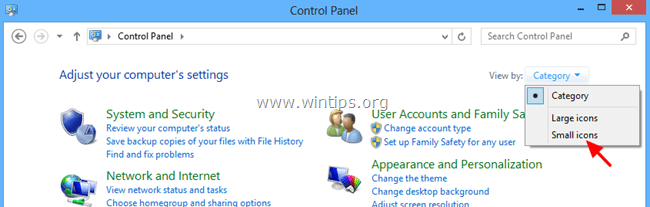
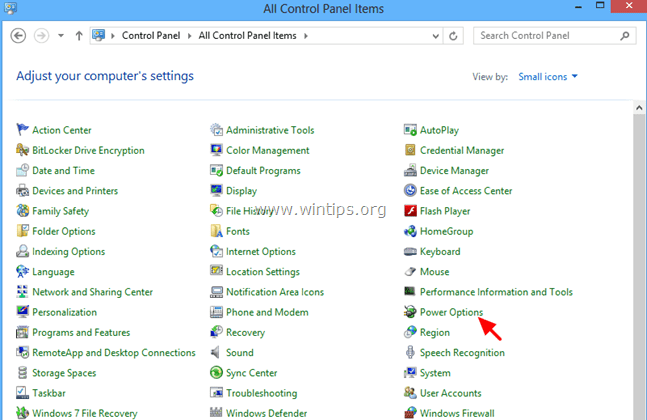
3. Kliknite "Promijenite postavke plana” na aktivnom (odabranom) planu.

4. Kliknite "Promijenite napredne postavke napajanja”.

5. Kada se na vašem zaslonu pojave opcije napajanja, proširite postavke mirovanja.
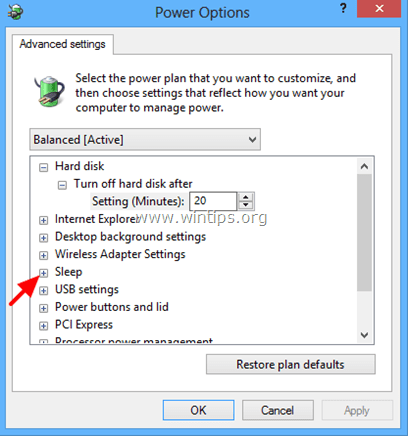
6. Proširiti Dopusti hibridno spavanje* opciju i postavite "Na bateriju" i "Priključeno u" opcije za Na i pritisnite U REDU.
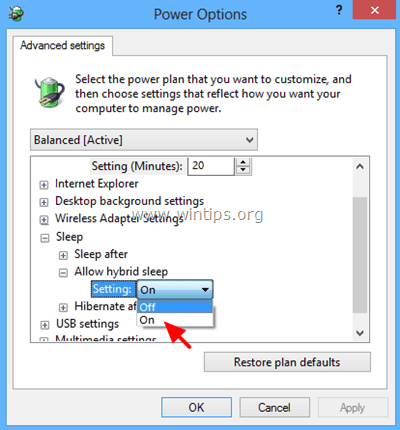
* Obavijest: Ako nedostaje opcija Allow Hybrid Sleep, tada:
a. Omogućite hibernaciju iz naredbenog retka pomoću ove naredbe: powercfg.exe –h
b. Postavite Suspend na RAM (S3) način rada u BIOS-u. (Pogledajte Rješenje 2 u nastavku o tome kako to učiniti).
Rješenje 2. Postavite Power State (u BIOS-u) na ACPI S3 način rada (Suspend to RAM).
1. Unesite postavke BIOS-a i pod izbornikom Upravljanje napajanjem postavite ACPI Suspend Mode (ili Stanje čekanja) do "S3 (STR)".
2. Spremi i izađi iz Bios postavki i normalno se prijavite na Windows.
Obavijest: Ako ACPI S3 način rada nije dostupan u postavkama BIOS-a, tada morate ažurirati BIOS na njegovu najnoviju verziju. No, budući da je ažuriranje BIOS-a rizično, prije ažuriranja provjerite podržava li nova verzija BIOS-a ACPI S3 način rada.
Rješenje 3: Onemogućite brzo pokretanje (Windows 8).
Pokušajte onemogućiti Brzo pokretanje značajka. Da biste onemogućili brzo pokretanje, slijedite korake u ovom članku:
Kako onemogućiti brzo pokretanje u sustavima Windows 8 i 8.1
Rješenje 4: Isključite bežične pisače.
Ako koristite bežični pisač, prebacite vezu s vašim pisačem s WLAN na LAN (ako to pisač podržava). Kao privremeno rješenje, također možete isključiti pisač prije isključivanja računala.
Ostale stvari koje možete isprobati ako gornja rješenja ne rade:
1. Odspojite sve vanjske uređaje (npr. čitač kartica, miš, pisač, itd.)
2. Uklonite sve neželjene programe koji se pokreću pri pokretanju sustava Windows. Možda neki od njih sprječavaju vaš sustav da ode u stanje mirovanja (kao što je UTorrent, Skype, itd.). Besplatan, jednostavan za korištenje i pouzdan uslužni program za upravljanje startup programima je CCleaner.
Detaljne upute o tome kako upravljati programima za pokretanje pomoću CCleanera možete pronaći ovdje.
- Kako instalirati i koristiti jedan od najboljih besplatnih čistača registra za upravljanje sustavom Windows
3. Instalirajte najnovije upravljačke programe za svoj hardver (npr. grafička kartica, čitač kartica, USB itd.).
4. Ako posjedujete prijenosno računalo HP (ili druge marke) s promjenjivom grafičkom značajkom (prijenosno računalo koje ima dva grafička adaptera), a zatim pomoću postavki BIOS-a postavite Preklopni grafički način rada postavljanje na Popravljeno. Detaljne upute kako to učiniti možete pronaći ovdje: Omogućavanje preklopne grafike u fiksnom načinu u BIOS-u